美图秀秀教程 制作双胞胎照片拼接术效果
作者:网友整理
美图秀秀照片拼图免费v9.2.9.5 95.46M / 简体中文
点击下载
美图秀秀照片拼图9.9.7.0 136.16M / 简体中文
点击下载
美图秀秀TV版v3.11.3 41.97M / 简体中文
点击下载今天我们介绍一下如何用美图秀秀软件做出双胞胎姐妹照片拼接效果,方法比较简单,但效果非常不错,大家可以试试!
美图秀秀软件
本站下载地址:http://www.smzy.com/smzy/down36374.html

其实我们电脑里有很多这样的同场景照片,利用“美图秀秀”软件的完美拼接,真像一张双胞胎的合照,非常好玩!喜欢倒腾自己照片的亲,来看看如何制作吧:
1、在软件下打开一张照片,进入“拼图”菜单下,选择“自由拼图”。
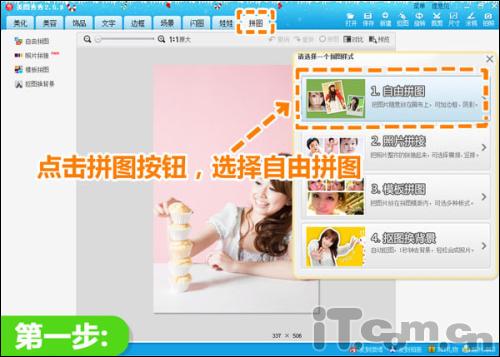
2、跳转到自由拼图界面后,点击“添加照片”将另一张照片导入进来,并点击右上角“背景设置”,选择合适大小尺寸的白色纯背景(尺寸可以定义为原照片两倍尺寸),并将其中的一张照片进行“左右镜像”处理。
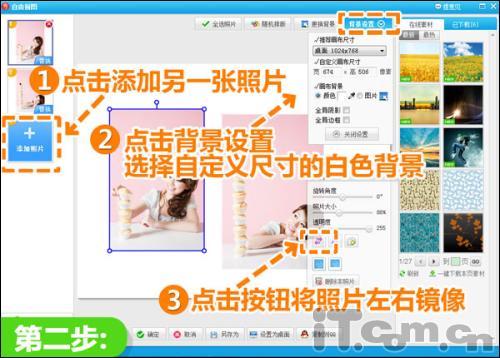
3、然后调整两张照片大小和位置,按照场景拼接好后,点击“确定”。

4、如果两张照片的场景并不能完全拼接好,也没关系。可以选择利用剪裁功能来除去那多余的部分。拖拽选框选定剪裁区域后,点击“完成剪裁”。
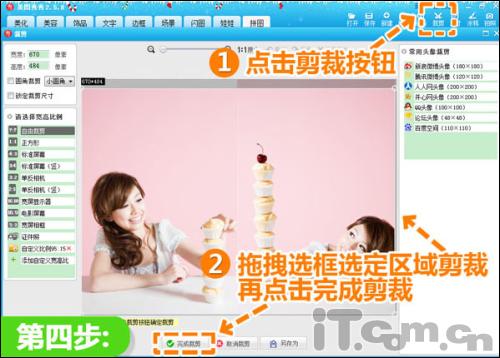
5、由于两张照片拼接处有痕迹,可以进入“美容”菜单下,选择“消除黑眼圈”功能,点击“选取脸蛋肤色”在周围取色,并将画笔透明度调至100%,用画笔涂抹在照片拼接处,利用相近颜色即可消除拼接痕迹。

6、接着进入“饰品”菜单下,在“可爱心”和“会话气泡”分类下,选择可爱的饰品素材。比如这个笑脸,等下可以跟文字搭配成很好玩的效果哦!期待吧~

7、赶紧到“文字“菜单下,选择可爱的网络字体,在会话气泡中键入对话文字,并在饰品笑脸处添加“me & me”字样,搭配着笑脸是不是很可爱呀?
8、最后为了图片在显示更加好看,进入“边框”菜单下,在轻松边框分类中,选择一个简洁的白色边框。拼接的双胞胎效果这就大功告成咯!

当然同一张照片也能直接制作这样的双胞胎效果哦(拼接后再添加蛋糕和文字素材),快来看看吧:

要打造同场景但不同照片拼接的双胞胎效果,两张照片的场景要一致,再利用“消除黑眼圈”功能,仔细地将照片拼接处的痕迹消除,就能打造让人惊奇的双胞胎合照啦!当然用类似的方法还能制作三胞胎、四胞胎……好玩吧?快用自己或者朋友的照片试一试吧!
加载全部内容